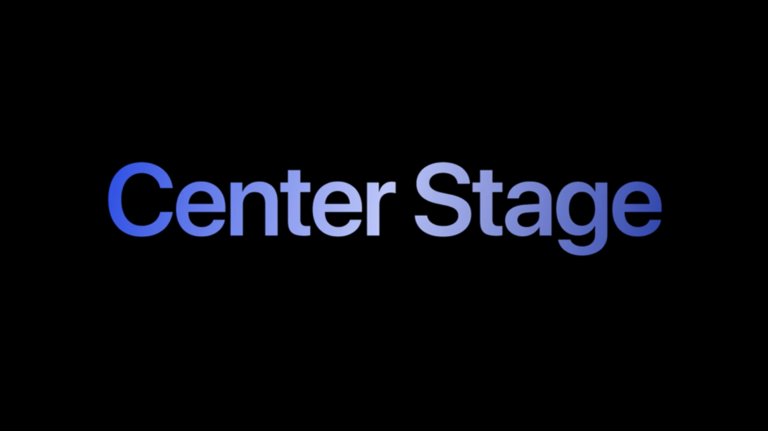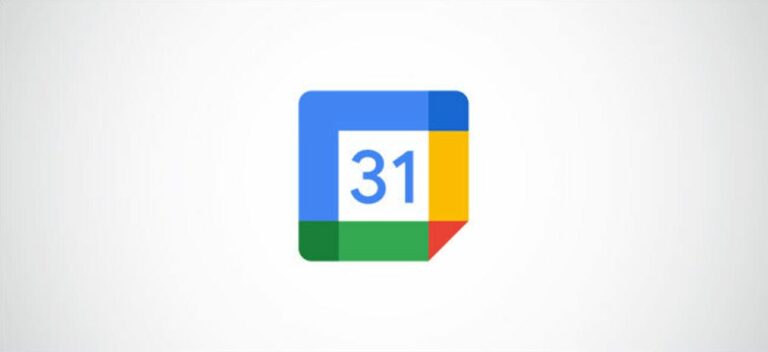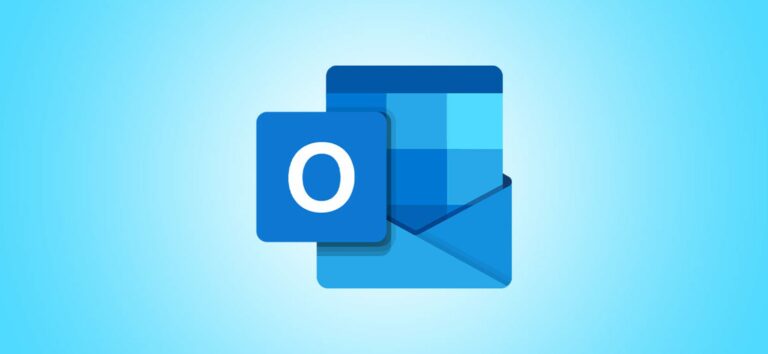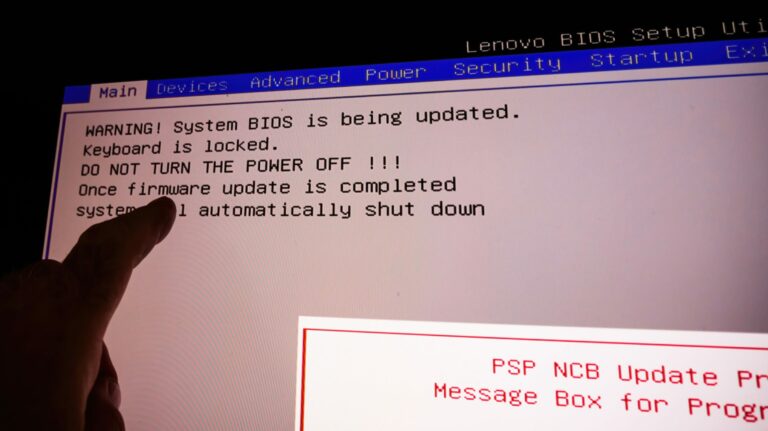Как добавить пресеты Lightroom в Photoshop

Наборы настроек Lightroom – популярный способ редактирования изображений, но если вы предпочитаете использовать Adobe Photoshop, их можно использовать и в Photoshop – с помощью Adobe Camera RAW (ACR). Позволь мне объяснить.
Почему ACR (по сути) является Lightroom

Программы для Windows, мобильные приложения, игры - ВСЁ БЕСПЛАТНО, в нашем закрытом телеграмм канале - Подписывайтесь:)
Adobe Camera RAW и Lightroom используют один и тот же движок обработки изображений под капотом, только с немного разными пользовательскими интерфейсами. Это означает, что предустановки Lightroom работают в ACR без каких-либо странных настроек.
По факту, Lightroom Classic и ACR даже используют одну и ту же папку пресетов. Это означает, что добавление пресетов в Lightroom Classic (но не в Lightroom) автоматически добавит их в Photoshop на том же компьютере.
Однако, если вы не используете Lightroom Classic, вы все равно можете добавлять предустановки в Photoshop. Вот как.
Как установить пресеты в ACR
Загрузите и (при необходимости) разархивируйте пресеты, которые вы хотите установить. Если Photoshop открыт, закройте его.

На ПК с Windows 10 откройте проводник, вставьте следующий адрес в адресную строку и нажмите Enter:
C: Пользователи [USERNAME] AppData Roaming Adobe CameraRaw Настройки
На Mac откройте Finder, нажмите Go> Go to Folder, вставьте следующий адрес и нажмите Return:
~ / Библиотека / Поддержка приложений / Adobe / CameraRaw / Настройки
Скопируйте файлы предустановок в эту папку.
Теперь вы можете открыть Adobe Camera RAW, и предустановки будут готовы для использования.
Примечание. Вам необходимо, чтобы предустановки были в формате XMP. Если они в более старом формате LRTemplate, вы можете используйте приложение, чтобы преобразовать их. Или импортируйте их в Lightroom Classic, который автоматически обработает процесс преобразования и добавит их в ACR.
Как использовать пресеты Lightroom в Photoshop
Установив предустановки в правильную папку, пора их использовать. Это можно сделать двумя способами, в зависимости от изображений, которые вы редактируете.
На изображениях RAW

Если вы откроете изображение RAW в Photoshop, сначала автоматически откроется Adobe Camera RAW. Внесите необходимые изменения, а затем щелкните значок двух перекрывающихся кругов на правой боковой панели (или используйте сочетание клавиш Shift + P).

Найдите пресет, который вы хотите применить, внесите любые изменения, которые хотите, а затем нажмите «Открыть», чтобы открыть изображение в Photoshop, где вы можете закончить работу.
Использование фильтра ACR
Если вы не снимаете изображения в формате RAW, вы все равно можете применять к изображениям предустановки с помощью фильтра Adobe Camera RAW, хотя результаты могут быть не такими хорошими.
Откройте изображение, которое вы хотите отредактировать в Photoshop, и выберите «Фильтр»> «Фильтр RAW с камеры».

Теперь вы увидите список всех доступных предустановок. Выберите тот, который вам нужен, внесите любые дополнительные изменения или изменения в свое изображение, а затем нажмите «ОК», чтобы вернуться в Photoshop.

Если вы хотите иметь возможность отменять или уменьшать эффекты фильтра ACR после его применения, вам следует сначала преобразовать свое изображение в смарт-объект.
Программы для Windows, мобильные приложения, игры - ВСЁ БЕСПЛАТНО, в нашем закрытом телеграмм канале - Подписывайтесь:)